Konfigurera alternativ för Uppdateringar Publisher
Gäller för: System Center Uppdateringar Publisher
Granska och konfigurera de alternativ och relaterade inställningar som påverkar driften av Uppdateringar Publisher.
Om du vill komma åt alternativen för Uppdateringar Publisher i det övre vänstra hörnet i konsolen klickar du på fliken Uppdateringar Utgivaregenskaper och väljer sedan Alternativ.
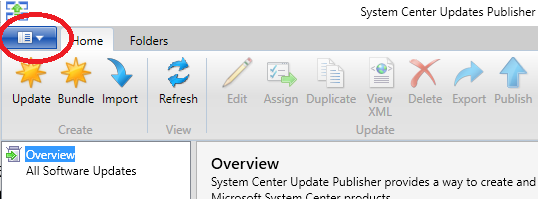
Alternativen är indelade i följande:
- Uppdatera server
- ConfigMgr Server
- Proxyinställningar
- Betrodda utgivare
- Avancerat
- Uppdateringar
- Loggning
Uppdatera server
Du måste konfigurera Uppdateringar Publisher så att den fungerar med uppdateringsservern som Windows Server Update Services (WSUS) innan du kan publicera uppdateringar. Detta inkluderar att ange servern, metoder för att ansluta till den servern när den är fjärransluten från konsolen och ett certifikat som ska användas för att digitalt signera uppdateringar som du publicerar.
Konfigurera en uppdateringsserver. När du konfigurerar en uppdateringsserver väljer du WSUS-servern på den översta nivån (uppdateringsserver) i Configuration Manager-hierarkin så att alla underordnade platser har åtkomst till de uppdateringar som du publicerar.
Om uppdateringsservern är fjärransluten från Uppdateringar Publisher-servern anger du serverns fullständigt kvalificerade domännamn (FQDN) och om du ska ansluta via SSL. När du ansluter med SSL ändras standardporten från 8530 till 8531. Se till att den port som du anger matchar det som används av uppdateringsservern.
Tips
Om du inte konfigurerar en uppdateringsserver kan du fortfarande använda Uppdateringar Publisher för att skapa programuppdateringar.
Konfigurera signeringscertifikatet. Du måste konfigurera och ansluta till en uppdateringsserver innan du kan konfigurera signeringscertifikatet.
Uppdateringar Publisher använder signeringscertifikatet för att signera de programuppdateringar som publiceras på uppdateringsservern. Publiceringen misslyckas om det digitala certifikatet inte är tillgängligt i certifikatarkivet på uppdateringsservern eller datorn som kör Uppdateringar Publisher.
Mer information om hur du lägger till certifikatet i certifikatarkivet finns i Certifikat och säkerhet för Uppdateringar Publisher.
Om ett digitalt certifikat inte identifieras automatiskt för uppdateringsservern väljer du något av följande:
Bläddra: Bläddra är bara tillgängligt när uppdateringsservern är installerad på den server där du kör konsolen. När du har valt ett certifikat måste du välja Skapa för att lägga till certifikatet i WSUS-certifikatarkivet på uppdateringsservern. Du måste ange pfx-fillösenordet för certifikat som du väljer med den här metoden.
Skapa: Använd det här alternativet för att skapa ett nytt certifikat. Detta lägger också till certifikatet i WSUS-certifikatarkivet på uppdateringsservern.
Om du skapar ett eget signeringscertifikat konfigurerar du följande:
Aktivera alternativet Tillåt att privat nyckel exporteras .
Ange Nyckelanvändning till digital signatur.
Ange Minsta nyckelstorlek till ett värde som är lika med eller större än 2 048 bitar.
Använd alternativet Ta bort för att ta bort ett certifikat från WSUS-certifikatarkivet. Det här alternativet är tillgängligt när uppdateringsservern är lokal för den Uppdateringar Publisher-konsolen som du använder, eller när du använde SSL för att ansluta till en fjärruppdateringsserver.
ConfigMgr Server
Använd de här alternativen när du använder Configuration Manager med Uppdateringar Publisher.
Ange Configuration Manager-servern: När du har aktiverat stöd för Configuration Manager anger du platsen för platsservern på den översta nivån från Configuration Manager-hierarkin. Om servern är fjärransluten från installationen av Uppdateringar Publisher anger du FQDN för platsservern. Välj Testanslutning för att se till att du kan ansluta till platsservern.
Konfigurera tröskelvärden: Tröskelvärden används när du publicerar uppdateringar med publikationstypen Automatisk. Tröskelvärdena hjälper dig att avgöra när det fullständiga innehållet för en uppdatering publiceras i stället för endast metadata. Mer information om publikationstyper finns i Tilldela uppdateringar till en publikation
Du kan ett eller båda av följande tröskelvärden:
Tröskelvärde för begärt klientantal: Detta definierar hur många klienter som måste begära en uppdatering innan Uppdateringar Publisher automatiskt kan publicera den fullständiga uppsättningen innehåll för uppdateringen. Tills det angivna antalet klienter begär uppdateringen publiceras endast uppdateringarnas metadata.
Tröskelvärde för paketkällans storlek (MB): Detta förhindrar automatisk publicering av uppdateringar som överskrider den storlek som du anger. Om uppdateringsstorleken överskrider det här värdet publiceras endast metadata. Uppdateringar som är mindre än den angivna storleken kan få sitt fullständiga innehåll publicerat.
Proxyinställningar
Uppdateringar Publisher använder proxyinställningarna när du importerar programkataloger från Internet eller publicerar uppdateringar till Internet.
Ange FQDN eller IP-adressen för en proxyserver. IPv4 och IPv6 stöds.
Om proxyservern autentiserar användare för Internetåtkomst måste du ange Windows-namnet. Ett universellt principnamn (UPN) stöds inte.
Betrodda utgivare
När du importerar en uppdateringskatalog läggs katalogens källa (baserat på dess certifikat) till som en betrodd utgivare. På samma sätt läggs källan till uppdateringscertifikatet till som en betrodd utgivare när du publicerar en uppdatering.
Du kan visa certifikatinformation för varje utgivare och ta bort en utgivare från listan över betrodda utgivare.
Innehåll från utgivare som inte är betrodda kan potentiellt skada klientdatorer när klienten söker efter uppdateringar. Du bör endast acceptera innehåll från utgivare som du litar på.
Avancerat
Avancerade alternativ omfattar följande:
Lagringsplats: Visa och ändra platsen för databasfilen scupdb.sdf. Den här filen är lagringsplatsen för Uppdateringar Publisher.
Tidsstämpel: När den är aktiverad läggs en tidsstämpel till i uppdateringar som du signerar och som identifierar när den signerades. En uppdatering som signerades när ett certifikat var giltigt kan användas när signeringscertifikatet upphör att gälla. Som standard kan programuppdateringar inte distribueras när signeringscertifikatet upphör att gälla.
Sök efter uppdateringar av kataloger som prenumererar: Varje gång Uppdateringar Publisher startas kan den automatiskt söka efter uppdateringar av kataloger som du prenumererar på. När en kataloguppdatering hittas anges information som Senaste aviseringar i fönstret Översikt på Uppdateringar-arbetsytan.
Återkallande av certifikat: Välj det här alternativet om du vill aktivera återkallningskontroller för certifikat.
Lokal källpublicering: Uppdateringar Publisher kan använda en lokal kopia av en uppdatering som du publicerar innan du laddar ned uppdateringen från Internet. Platsen måste vara en mapp på datorn som kör Uppdateringar Publisher. Som standard är den här platsen Mina dokument\LocalSourcePublishing. Använd detta när du tidigare har laddat ned en eller flera uppdateringar eller har gjort ändringar i en uppdatering som du vill distribuera.
Guiden Rensa programvara Uppdateringar: Starta rensningsguiden för uppdateringar. Guiden upphör att gälla uppdateringar som finns på uppdateringsservern men inte i Uppdateringar Publisher-lagringsplatsen. Mer information finns i Förfalla oupphörliga uppdateringar .
Uppdateringar
Uppdateringar Publisher kan automatiskt söka efter nya uppdateringar varje gång den öppnas. Du kan också välja att ta emot förhandsversioner av Uppdateringar Publisher.
Om du vill söka efter uppdateringar manuellt klickar du på Egenskaper i Uppdateringar Publisher-konsolen 
för att öppna Uppdateringar Publisher-egenskaper och välj sedan Sök efter uppdatering.
När Uppdateringar Publisher hittar en ny uppdatering visas fönstret Tillgänglig för uppdatering och du kan sedan välja att installera den. Om du väljer att inte installera uppdateringen erbjuds den nästa gång du öppnar konsolen.
Loggning
Uppdateringar Publisher loggar grundläggande information om Uppdateringar Publisher till %WINDIR%\Temp\UpdatesPublisher.log.
Använd Anteckningar eller CMTrace för att visa loggen. CMTrace är Configuration Manager loggfilsverktyget och finns i mappen \SMSSetup\Tools i Configuration Manager källmediet.
Du kan ändra loggens storlek och dess detaljnivå.
När du aktiverar databasloggning inkluderas information om de frågor som körs mot Uppdateringar Publisher-databasen. Användning av databasloggning kan leda till sämre prestanda för Uppdateringar Publisher-datorn.
Om du vill visa loggfilen klickar du på  i konsolen för att öppna Uppdateringar Publisher-egenskaper och väljer sedan Visa loggfil.
i konsolen för att öppna Uppdateringar Publisher-egenskaper och väljer sedan Visa loggfil.
Förfalla oupphörliga programuppdateringar
Du kan köra guiden Rensa programuppdatering för att upphöra att gälla uppdateringar som finns på din uppdateringsserver men inte på Uppdateringar Publisher-lagringsplats. Detta meddelar Configuration Manager som sedan tar bort uppdateringarna från framtida distributioner.
Det går inte att ångra åtgärden att upphöra med en uppdatering. Utför bara den här uppgiften när du är säker på att de programuppdateringar du väljer inte längre krävs av din organisation.
Ta bort programuppdateringar som har upphört att gälla
I Uppdateringar Publisher-konsolen klickar du på
 för att öppna Uppdateringar Publisher-egenskaper och väljer sedan Alternativ.
för att öppna Uppdateringar Publisher-egenskaper och väljer sedan Alternativ.Välj Avancerat och sedan Starta under Guiden Rensa programuppdatering.
Välj de programuppdateringar som du vill förfalla och välj sedan Nästa.
När du har granskat dina val väljer du Nästa för att acceptera valen och förfalla dessa uppdateringar.
När guiden är klar väljer du Stäng för att slutföra guiden.
Feedback
Kommer snart: Under hela 2024 kommer vi att fasa ut GitHub-problem som feedbackmekanism för innehåll och ersätta det med ett nytt feedbacksystem. Mer information finns i: https://aka.ms/ContentUserFeedback.
Skicka och visa feedback för